
Tas ir tik nepatīkami, ja jūsu Fortnite vienmēr atpaliek spēlējot spēli. Bet neuztraucieties. Daudzi spēlētāji ir samazinājuši atpalicību Fortnite ar šī raksta risinājumiem. Tāpēc pārbaudiet to.
Kā samazināt kavējumus Fortnite?
- Nodrošiniet atbilstību minimālajām aparatūras prasībām
- Atjauniniet grafikas kartes draiveri
- Instalējiet jaunāko spēles ielāpu
- Pielāgojiet spēles iestatījumus
- Konfigurējiet iestatījumus, lai uzlabotu datora veiktspēju
1. labojums: Nodrošiniet atbilstību minimālajām aparatūras prasībām
Lai spēlētu tādas videospēles kā Fortnite vai PUBG, spēles ielādēšanai ir nepieciešamas minimālās sistēmas prasības. Tāpēc pārliecinieties, ka jūsu dators atbilst minimālajām sistēmas specifikācijām.
Blow ir minimālās sistēmas prasības, lai spēlētu Fortnite no Epic Games:
| Operētājsistēma | Windows 10/8/7 |
| Sistēmas tips | 64 bitu |
| Videokarte | Intel HD 4000 |
| Atmiņa | 4 GB RAM |
| Procesors | Core i3 2,4 Ghz |
| HDD telpa | 16 GB |
| Directx | DirectX 11.0 |
Zemāk ir ieteicamās sistēmas specifikācijas, lai spēlētu Fortnite:
| Operētājsistēma | Windows 10/8/7 |
| Sistēmas tips | 64 bitu |
| Videokarte | Nvidia GTX 660 vai AMD Radeon HD 7870 ekvivalents DX11 GPU |
| Atmiņa | 8 GB RAM |
| Procesors | Core i5 2,8 Ghz |
| HDD telpa | 20 GB |
| Directx | DirectX 11.0 |
Lai iegūtu papildinformāciju par Fortnite sistēmas prasībām, lūdzu, pārbaudiet šo ziņu: Fortnite sistēmas prasības (2019. gada padomi)
Jūs varat pārbaudīt sava datora specifikācijas un pārliecināties, vai tas atbilst prasībām. Ja nē, jums noteikti būs problēmas ar atpalicību Fortnite. Tādā gadījumā jums būs jāuzlabo datora veiktspēja aparatūras komponentiem.
Ja jūsu dators tikai atbilst minimālajām prasībām, datora problēmu dēļ, spēlējot Fortnite, var rasties arī novēlošanās. Tāpēc, lai novērstu un novērstu problēmas, jums jāievēro tālāk sniegtie norādījumi.
2. labojums: atjauniniet grafikas kartes draiveri un tīkla draiveri
Trūkstošie vai novecojušie draiveri jūsu datorā var izraisīt Fortnite lag problēmas, jo jūsu grafikas kartes draivera problēma var izraisīt FPS kritumu, un tīkla kartes draivera problēma var izraisīt interneta lag problēmu. Tāpēc jums jāpārbauda, vai jūsu draiveri ir atjaunināti, un jāatjaunina tie, kas nav.
Draiverus var atjaunināt divējādi: manuāli un automātiski.
Manuāli atjaunināt draiverus - Jūs varat manuāli atjaunināt draiverus, lejupielādējot ražotāju jaunāko draiveru versiju un instalējot to savā datorā. Tas prasa laiku un datorprasmes.
Automātiski atjaunināt draiverus - Ja jums nav laika vai pacietības, varat to izdarīt automātiski Vadītājs viegli .
Driver Easy automātiski atpazīs jūsu sistēmu un atradīs tai pareizos draiverus. Jums nav precīzi jāzina, kādā sistēmā darbojas jūsu dators, jums nav jāriskē ar nepareiza draivera lejupielādi un instalēšanu, kā arī nav jāuztraucas par kļūdu instalēšanas laikā.
Draiverus var automātiski atjaunināt, izmantojot jebkuru no BEZMAKSAS vai Priekš Driver Easy versija. Bet ar Pro versiju ir nepieciešami tikai 2 klikšķi (un jūs saņemat pilnu atbalstu un 30 dienu naudas atmaksas garantija ):
1) Lejupielādēt un instalējiet Driver Easy.
2) Palaidiet Driver Easy un noklikšķiniet uz Skenēt tagad pogu. Pēc tam Driver Easy skenēs datoru un atklās visus problēmu draiverus.

3) Noklikšķiniet uz Atjaunināt poga blakus grafiskajai kartei un tīkla kartei, lai automātiski lejupielādētu jaunākos draiverus (to var izdarīt, izmantojot BEZMAKSAS versija). Pēc tam instalējiet draiverus savā datorā.
Vai noklikšķiniet Atjaunot visu automātiski lejupielādēt un instalēt pareizo versiju visiem draiveriem, kuru sistēmā trūkst vai ir novecojis (tas prasa Pro versija - jums tiks lūgts veikt jaunināšanu, kad noklikšķināsit Atjaunot visu ).
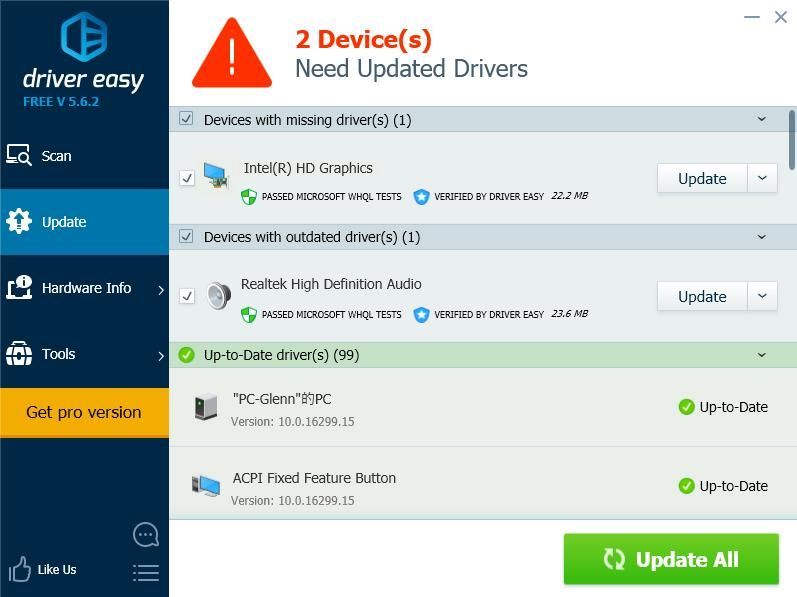
4) Restartējiet datoru, lai tas stātos spēkā.
Pēc tam vēlreiz atveriet spēli, lai redzētu, vai tas samazina kavējumus Fortnite.
3. labojums: instalējiet jaunāko spēles ielāpu
Epic Games turpina izlaist spēļu atjauninājumus, lai novērstu dažas kļūdas un uzlabotu spēles veiktspēju, tāpēc jums jāpārbauda, vai ir pieejams Steam vai oficiālās vietnes atjauninājums, un jāinstalē jaunākais spēles ielāps, lai novērstu Fortnite atpaliekošās problēmas.
4. labojums: pielāgojiet spēles iestatījumus
Fortnite atpaliekošās problēmas, ieskaitot FPS kritumus vai interneta kavējumus, var izraisīt nepareizie spēles iestatījumi.
Piemēram, ja grafikas iestatījumi ir pārāk augsti datora aparatūrai, jums jāpielāgo grafikas iestatījumi zemākajiem un restartējiet spēli, lai redzētu, vai tas samazina atpalicību.
Atveriet Fortnite iestatījumi> Video iestatījumi, pēc tam pārbaudiet šādus grafikas iestatījumus:
- Displeja izšķirtspēja: iestatiet uz tādu pašu izšķirtspēju kā displejs datorā
- Kvalitāte: zema vai vidēja
- Skata attālums: vidējs vai tāls
- Ēnas: izslēgtas
- Anti-Aliasing: izslēgts
- Tekstūras: zemas
- Ietekme: zema
- Rādīt FPS: ieslēgts

5. labojums:Konfigurējiet iestatījumus, lai uzlabotu datora veiktspēju
Visticamāk, ka jūsu datora iestatījumi nav atbilstoši iestatīti, lai tos pilnībā izmantotu. Šādā gadījumā varat pārbaudīt un modificēt saistītos iestatījumus, lai uzlabotu savu sistēmu. Zemāk ir uzskaitīti daži iestatījumi, kurus varat pārbaudīt.
1. Ierobežojiet startēšanas programmas uzdevumu pārvaldniekā
Startējot palaistas lielas programmas var palēnināt jūsu datoru, tāpēc jums jāpārbauda un jāierobežo startēšanas programmas. Lai to izdarītu, rīkojieties šādi:
1) Tastatūrā nospiediet Windows logotipa atslēga  un R tajā pašā laikā izsaukt lodziņu Palaist.
un R tajā pašā laikā izsaukt lodziņu Palaist.
2) tips taskmgr un noklikšķiniet labi .

3) Uzdevumu pārvaldniekā noklikšķiniet uz Uzsākt cilni, atlasiet programmu vai lietojumprogrammu, kurai nav nepieciešams automātiski startēt, startējot, un noklikšķiniet uz Atspējot .

Datoram fantastiski vajadzētu darboties labāk nākamajā reizē, kad sāksit. Ja šī programma jāpalaiž vēlāk, varat noklikšķināt, lai to atvērtu.
2. Mainiet sāknēšanas procesoru skaitu
Sākot datoru, varat mainīt arī procesoru skaitu, un tas var palīdzēt uzlabot jūsu spēles veiktspēju.
1) Tastatūrā nospiediet Windows logotipa atslēga  un R tajā pašā laikā izsaukt lodziņu Palaist.
un R tajā pašā laikā izsaukt lodziņu Palaist.
2) tips msconfig un noklikšķiniet labi .

3) Noklikšķiniet uz Boot cilni, atlasiet Windows sistēma un noklikšķiniet Pielāgota opcija .

4) Atzīmējiet izvēles rūtiņu blakus Procesoru skaits un atlasiet augstākais pieejams numurs. Man ir visvairāk 4, tāpēc es izvēlos 4.

5) Noklikšķiniet labi saglabāt. Pēc tam noklikšķiniet Piesakies un labi pabeigt.

6) Jums tiks piedāvāts dialoglodziņš ar aicinājumu restartēt, atlasīt Pastāvēt bez restartēšanas jo pēc zemāk esošo iestatījumu konfigurēšanas jums būs jāveic restartēšana.

3. Pielāgojiet iestatījumus sadaļā System Properties
1) tips Šis dators meklēšanas lodziņā Sākt ar peles labo pogu noklikšķiniet uz Šis dators un atlasiet Rekvizīti .

2) Noklikšķiniet Papildu sistēmas iestatījumi .

3) Papildu noklikšķiniet uz Iestatījumi… iekš Izrāde sadaļā.

4) Noklikšķiniet uz Papildu cilni, noteikti atlasiet Pielāgojiet labāko programmu veiktspēju un noklikšķiniet Piesakies .

5) Noklikšķiniet uz Datu izpildes novēršana cilni, noteikti atlasiet Ieslēdziet DEP būtiskām Windows programmām un pakalpojumiem tikai . Pēc tam noklikšķiniet Piesakies un labi saglabāt.

Pēc iestatījumu konfigurēšanas restartējiet datoru un izmēģiniet Fortnite (vai citas programmas), lai redzētu, vai tas tagad darbojas labāk.
Kāpēc Fortnite atpaliek?
Kāpēc Fortnite ir tik atpalicis? Dažreiz konkrēto cēloni ir grūti noteikt. Tomēr jūs joprojām varat uzzināt kaut ko vispārīgu par iemesliem, kāpēc Fortnite atpaliek jūsu datorā.
The aparatūras jautājums var būt viens no acīmredzamajiem cēloņiem, jo zemāka aparatūras vide var palēnināt jūsu spēli. Un interneta pieslēgums vienmēr ir iemesls, kāpēc jūsu Fortnite atpaliek, tāpēc, spēlējot spēli, pārliecinieties, ka jums ir labs interneta savienojums. Turklāt programmatūras kļūdas vai spēles iestatījumi var izraisīt arī atpalikušus Fortnite jautājumus.
Tieši tā. Šīs ir efektīvās metodes, lai novērstu Fortnite atpaliekošās problēmas datorā. Jūtieties brīvi atstāt komentāru zemāk un pievienoties mums diskusijai.

![[ATRISINĀTS] Vadītāja barošanas stāvokļa kļūme](https://letmeknow.ch/img/other/19/driver-power-state-failure.jpg)




![[Novērsts] Šo video failu nevar atskaņot, kļūdas kods 224003](https://letmeknow.ch/img/knowledge-base/48/fixed-this-video-file-cannot-be-played-error-code-224003-1.jpg)